Facebook 광고: 캠페인 대시보드 이해하기
5 분
페이지 메뉴
- 동적 Facebook 광고 대시보드
- 대시보드 구성 요소
- 1) 대시보드 상태
- 2) 캠페인 및 구독 정보
- 3) 캠페인 작업
- 4) 캠페인 개요
- 5) 적용 대상
- 6) 시간별 실적
- 7) 체크아웃 분석
Facebook 광고 대시보드는 캠페인 활동의 허브이며 모든 통계를 간편하게 확인해 정보에 입각한 비즈니스 결정을 내릴 수 있습니다. 캠페인 목표에 따라 가장 관련성이 높은 데이터를 표시하도록 대시보드가 조정됩니다. 캠페인 정보는 시각적으로 레이아웃되어 모든 구성 요소를 빠르게 한눈에 살펴보고 광고의 실적을 이해할 수 있습니다.
Facebook 광고 대시보드에 액세스하려면 어떻게 해야 하나요?
동적 Facebook 광고 대시보드
시작 시 설정한 캠페인 목표는 Facebook 광고 대시보드에 표시되는 통계에 영향을 미칩니다. 통계 유형 및 데이터는 해당 시점에 캠페인에서 얻고 있는 반응 및 활동을 기반으로 업데이트됩니다.
예를 들어, Wix 쇼핑몰을 보유한 상태이고 캠페인의 목표가 '쇼핑몰 주문 유도'인 경우, 대시보드는 구매, 수익, ROAS(Return on Ad Spend, 광고 지출 대비 수익)를 강조 표시합니다. 캠페인 목표가 '비즈니스 홍보'인 경우 대시보드는 사이트 방문, 신규 잠재 고객, 신규 사이트 회원 등과 같은 유입 트래픽에 집중합니다.
일부 측정 항목은 선택한 목표와 관계없이 항상 표시됩니다. Wix 쇼핑몰을 보유하지 않았지만 사이트에 다른 예약 또는 서비스가 있는 경우, 사이트에서 온라인 결제를 허용하면 구매가 대시보드 측정 항목 중 하나로 표시될 수 있습니다.
대시보드 구성 요소
Facebook 광고 대시보드는 유사한 통계가 함께 그룹화된 섹션으로 나뉩니다. 캠페인 작업 드롭다운에서 캠페인을 관리하고, 캠페인 개요 아래에서 캠페인 주요 내용을 확인하고, 적용 대상과 시간대별 성과와 같은 섹션을 사용해 더 자세한 내용을 확인하세요.
참고:
대시보드는 캠페인을 중지한 후 나중에 다시 시작한 경우에도 캠페인의 전체 기간에서 데이터를 가져옵니다. 캠페인 개요 옆에 있는 드롭다운을 사용해 날짜별로 필터링할 수 있습니다.
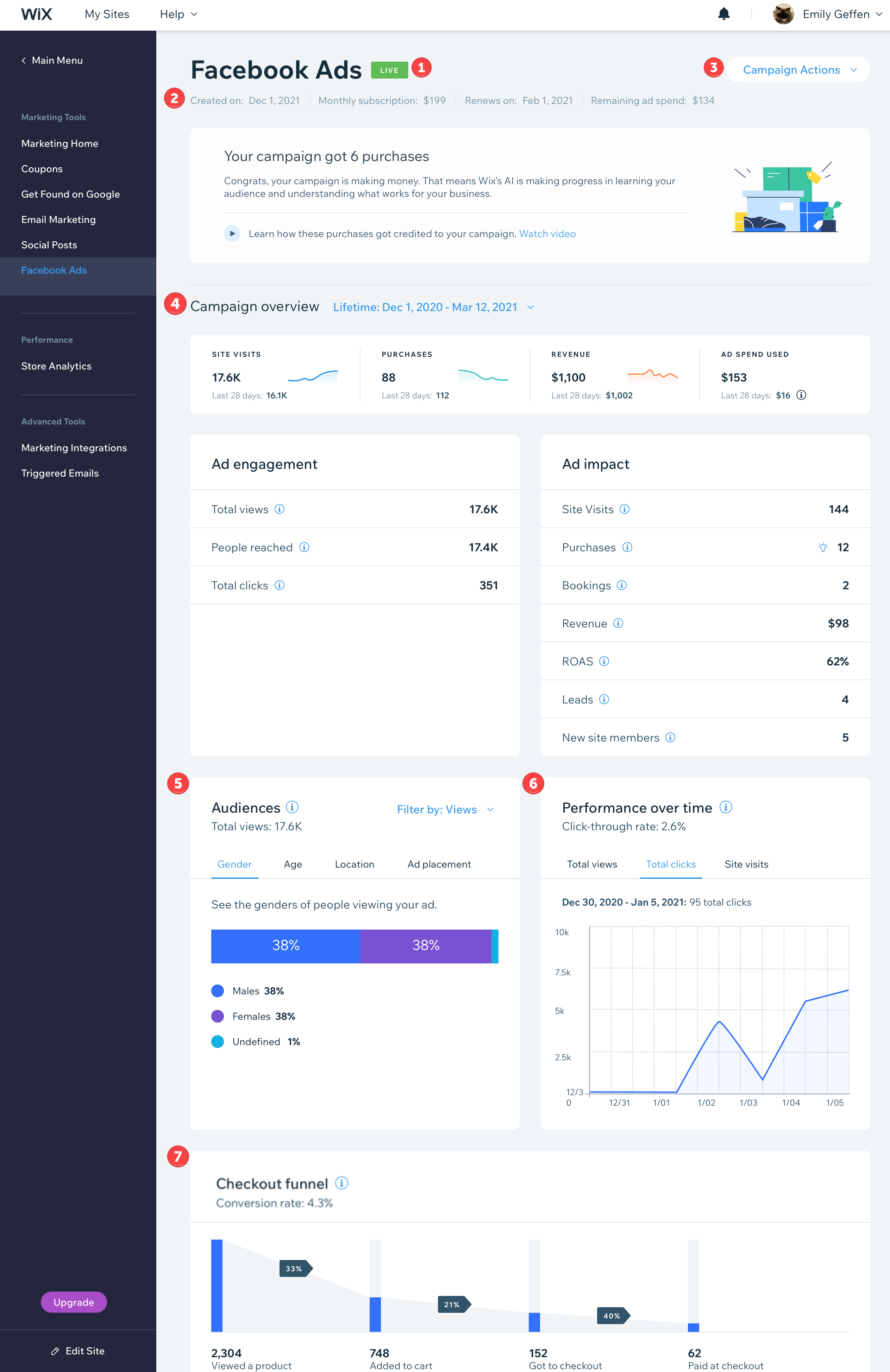
1) 대시보드 상태
대시보드 상단에는 현재 캠페인 상태를 보여주는 색상 라벨이 있습니다. 표시되는 캠페인 상태는 다음과 같습니다.

- 검토 중: 캠페인을 처음 제출할 때 라이브로 게시되기 전에 Facebook의 검토를 거칩니다.
- 라이브: 캠페인이 승인을 받아 활성화되어 실행 중입니다.
- 중지: 캠페인이 일시적으로 중지됩니다.
- 종료: 캠페인이 종료되어 더 이상 활성화되지 않습니다.
- 오류: 오류가 발생하여 캠페인을 실행할 수 없습니다. 캠페인 상태에 오류가 표시되면 대시보드의 메시지에 오류와 해결 방법이 표시됩니다.
2) 캠페인 및 구독 정보
캠페인 상태 아래에는 구독 세부 정보가 표시됩니다. 구독 중인 플랜에 따라 다른 정보가 표시될 수 있습니다.
- 개시일: 캠페인 구독을 처음 구매한 날짜입니다.
- 재개일: 언제든지 캠페인을 중지한 후 다시 시작하고자 하는 경우, 이는 캠페인이 다시 시작되는 날짜입니다.
- 월간 구독: 매월 결제하는 금액입니다. (Wix의 15% 수수료 포함) USD가 아닌 다른 통화로 구독이 설정된 경우, 나머지 85%는 USD로 변환되어 광고 실행을 위해 Facebook에 지불됩니다.
- 구독 상태:
- 갱신일: 월간 구독이 갱신되는 날짜입니다.
- 만료일: 구독이 만료되는 날짜입니다. 해당 날짜 이후에는 다른 캠페인을 실행하려면 새 구독을 결제해야 합니다.
- 만료: 구독이 만료되었습니다.
- 남은 광고 예산: 모든 금액을 사용하기 전에 캠페인을 종료하는 경우, 잔여 금액을 '남은 광고 예산'이라고 합니다.
- 구독이 만료되기 전에 캠페인을 다시 시작하는 경우: 캠페인은 중단된 부분부터 시작되고 남은 광고 예산을 사용해 광고를 실행합니다.
- 구독이 만료된 후 캠페인을 다시 시작하는 경우: 새 구독 비용을 결제해야 남은 광고 예산에 액세스할 수 있습니다. 새 구독이 확인되면 남은 광고 지출이 이월되어 새 구독에 추가됩니다.
참고: USD가 아닌 다른 통화로 캠페인을 실행하는 경우, 남은 광고 지출은 추정치입니다. 이는 Facebook 광고가 USD를 사용하기 때문에 금액이 USD에서 설정 통화로 변환되었기 때문입니다. 자세히 보기
3) 캠페인 작업
캠페인 작업 드롭다운에서 전체 광고 캠페인을 변경할 수 있습니다.
- 광고 미리보기: Facebook에서 광고가 어떻게 표시되는지 확인합니다. Wix 쇼핑몰을 보유한 상태에서 동적 광고를 실행 중인 경우에는 변형 중 하나가 표시됩니다.
참고: '광고 미리보기'를 사용할 수 없다면, 캠페인이 검토 중이거나 광고가 아직 실행 중이더라도 링크를 사용할 수 없는 기술적인 문제가 있는 것입니다. - 캠페인 편집: 캠페인 콘텐츠 또는 잠재 고객을 편집합니다. 자세히 보기
- 예산 변경: 월간 구독료를 추가하거나 줄입니다. 자세히 보기
- 일시 중지: 캠페인을 사전에 설정한 기간 동안 또는 무기한으로 일시 중지합니다.자세히 보기
- 즉시 종료: Facebook 광고 캠페인을 종료합니다. 자세히 보기
4) 캠페인 개요
캠페인 개요는 대시보드의 대부분을 차지하며 통계 유형에 따라 섹션으로 분리됩니다. 중요한 통계는 상단에 강조 표시되어 있습니다.
중요!
캠페인 목표 및 현재 캠페인 활동에 따라 다른 통계가 표시됩니다. 아래는 표시되는 모든 통계의 목록입니다.
광고 통계: 적용 대상이 어떻게 광고와 상호작용하는지 나타냅니다.
- 총 조회수: Facebook 및 Instagram 광고의 조회수입니다. Facebook은 조회수를 "노출수"라고 하며, 수치는 고유하지 않습니다. 이는 한 사용자가 광고를 5번 본 경우 1번이 아닌 5번의 조회로 계산됨을 의미합니다.
- 조회수: 광고를 최소 한 번 이상 본 사용자 수입니다.
- 총 클릭수: 광고 링크 클릭, 동적 광고의 슬라이드 광고 클릭, 동일인에 의한 복수 클릭 등이 포함됩니다.
- 반응: 좋아요, 하트, 놀라움, 화남 등을 포함한 광고의 총 반응 수입니다. 여기에는 Facebook 및 Instagram의 반응이 포함됩니다.
- 댓글: 광고에 작성된 총 댓글 수입니다. 여기에는 Facebook 및 Instagram의 댓글이 포함됩니다.
- 공유 횟수: 광고가 공유된 총 횟수입니다. 여기에는 Facebook 및 Instagram 공유가 포함됩니다.
광고 효과: 광고의 효과를 나타냅니다.
- 사이트 방문 횟수: 고객이 광고를 보거나 클릭한 후 사이트에 방문한 횟수입니다. 사용자가 3개의 다른 광고를 클릭해 3개의 다른 페이지를 보는 경우, 사이트를 3번 방문한 것으로 집계됩니다.
- 잠재 고객: 사이트에 연락처 정보를 제공한 사용자입니다. 여기에는 모든 Wix 양식 제출(Wix 결제 양식 및 Wix Chat의 '정보 남기기' 양식 포함) 및 하이퍼링크로 연결된 이메일 주소(모바일 이메일 주소)가 포함됩니다.
- 사이트 회원: 사이트에 가입한 신규 사용자 수입니다.
- 구매: 광고를 시청한 사용자가 구매한 횟수입니다. 여기에는 제품, 예약된 서비스, 기타 사이트 구매 등이 포함될 수 있습니다. 유료 플랜을 무료로 제공하는 경우 이는 구매에 집계됩니다. 자세히 보기
- 예약: 사용자자 광고를 보고 예약한 횟수입니다. 여기에는 결제 및 미결제 예약이 모두 포함됩니다. 유료 예약 또한 구매로 계산됩니다.
- 수익: 배송비를 포함해 이 캠페인으로 얻은 총 수익입니다.
- ROAS (Return on Ad Spend, 수익률): 캠페인에 의해 생성된 총 수익을 사용한 광고 지출로 나눈 값입니다.
5) 적용 대상
누가 광고를 보고 있는지, 어떤 유형의 잠재 고객이 캠페인과 상호 작용하는지 파악하세요. 오른쪽에서 필터 드롭다운을 클릭해 조회, 클릭 및 구매별로 적용 대상 통계를 변경하세요. 또한, 성별, 연령, 위치 또는 광고 표시 탭을 클릭해 다른 적용 대상의 그룹을 볼 수 있습니다.
- 성별: 광고를 조회하는 사용자의 성별 분석을 확인합니다.
- 연령: 적용 대상의 연령대 분포를 표시합니다.
- 위치: 사용자가 광고를 보고 있는 상위 지리적 위치를 확인합니다.
- 광고 표시: 사람들이 어떤 플랫폼에서 광고를 보고 있는지 확인합니다. 여기에는 Facebook, Instagram, Audience Network, Facebook Marketplace, Messenger, WhatsApp이 포함됩니다.
6) 시간별 실적
대시보드 상단의 날짜 선택기에서 지정한 기간 동안 광고의 실적과 적용 대상의 참여도를 확인하세요. (기본적으로 캠페인의 전체 통계를 표시합니다). 총 조회수, 총 클릭수, 사이트 방문 탭을 클릭해 다양한 측정 항목으로 시간 경과에 따른 광고 참여도를 필터링하세요. 또한, 광고 클릭률도 확인할 수 있습니다.
- 클릭률(%): 광고의 링크 클릭수를 광고의 전체 노출수로 나눈 값입니다. 예를 들어, 100명의 사용자가 광고를 보았고 5명이 클릭한 경우 클릭률은 5%입니다.
참고: 클릭률이 0%로 표시된다면, 광고의 조회수는 발생했으나 클릭이 0회일 수 있습니다.
참고:
시간 경과에 따른 선 그래프의 하락이 반드시 캠페인 실적이 좋지 않음을 반영하는 것은 아닙니다. Wix의 알고리즘은 항상 사이트에 관심을 보인 사용자를 최적화하고 리타게팅해 가장 높은 가치의 적용 대상을 확보합니다. 따라서 사이트를 보는 사람들이 구매할 가능성이 높아지므로 시간이 지남에 따라 전체 조회수가 감소하는 것은 괜찮습니다.
7) 체크아웃 분석
중요!
대시보드의 체크아웃 분석 섹션은 '쇼핑몰 주문 유도'가 목표인 캠페인에서만 사용할 수 있습니다.
체크아웃 분석은 광고를 처음 보는 것부터 구매를 완료하기까지의 과정을 시각적으로 표시합니다. 섹션 상단에서는 전환율을 확인할 수 있습니다. 전환율은 체크아웃까지의 모든 과정을 진행하여 쇼핑몰에서 원하는 구매 행동을 취한 사용자의 비율을 의미합니다.
- 제품 조회 > 카트에 추가 (%): 최소 1개 이상의 제품을 조회한 고객 가운데 쇼핑카트에 아이템을 추가한 고객의 비율입니다. (아래 예에서는 32%).
- 카트에 추가 > 체크아웃 (%): 쇼핑카트에 아이템을 추가한 후 체크아웃 단계로 이동한 사용자의 비율입니다. (아래 예에서는 21%).
- 체크아웃 > 구매 완료 (%): 체크아웃 단계에 도달하고 최소 1회 이상 구매를 한 사용자의 비율입니다. (아래 예에서는 40%).

체크아웃 분석에 대한 중요 참고 사항:
체크아웃 분석은 고유하지 않습니다. 이는 고객이 7일 기여 모델과 달리 유입 경로에서 2개의 액션으로 간주된다는 것을 뜻합니다. 예를 들어, 한 고객이 5개의 쇼핑몰 아이템을 쇼핑카트에 추가하고 하나의 아이템을 구매하면 체크아웃 분석에서 5회의 카트에 추가로 집계됩니다.

